- Ako sa prihlásiť na odber ESPN Plus?
- Ako aktivovať ESPN Plus na Hulu?
- Ako aktivovať ESPN Plus na Amazon FireStick TV?
- Ako aktivovať ESPN Plus na Roku?
- Ako aktivovať ESPN Plus na Apple TV?
- Ako aktivovať ESPN Plus na XFinity?
- Zabaliť sa
- Ako získam ESPN na mojej firestick?
- Ako sa prihlásim na odber ESPN+ na Amazon Fire TV?
- Ako sledovať ESPN Plus na Roku?
- Ako prepojím svoje predplatné ESPN+ s mojím zariadením?
- Ako získať ESPN + na firestick?
- Môžete sledovať živé televízne vysielanie na firestick zadarmo?
- Ako sa zaregistrujem do ESPN+ na Amazon Fire TV?
- Ako sledovať ESPN + na Amazon Fire TV?
- Môžete streamovať ESPN Plus na streamovacej tyči?
- Ako získam Roku na Amazon Fire TV?
- Ako môžem sledovať UFC na Amazon Fire TV?
- Môžete získať ESPN na firestick?
Ak ide o sledovanie športu, ESPN+ je odpoveďou. ESPN + (alebo ESPN Plus) ponúka živé podujatia v rôznych športoch spolu s množstvom obsahu na požiadanie, originálnymi štúdiovými reláciami, hĺbkovou analýzou a ďalšími, čo z neho robí jednu z najpopulárnejších platforiem na streamovanie športu. Relatívne lacnejšie ako mnohé iné služby vrátane svojho súrodenca UFC, ESPN+ má obsah z MLS, NHL, MLB, NFL, PGA Golf, tenis, futbal, aby sme vymenovali aspoň niektoré.
ESPN je bezplatná služba s obmedzenými výhodami, zatiaľ čo ESPN Plus otvára stavidlá pre všetko. Keď sa prihlásite na odber ESPN Plus, získate aktivačný kód, ktorý pri použití môžete streamovať ESPN Plus na všetkých podporovaných zariadeniach, či už je to streamovacia tyč na televízore, telefóne, notebooku, pracovnej ploche alebo inom médiu. Niektoré z populárnych streamovacích služieb k dnešnému dňu sú Roku, XFinity, Apple TV, Hulu a Roku. Takto môžete aktivovať ESPN Plus vo všetkých týchto službách.

Ako sa prihlásiť na odber ESPN Plus?
Prvá vec, ktorú musíte urobiť pri používaní ESPN Plus na akejkoľvek streamovacej platforme, ako je XFinity, Hulu, Roku alebo Apple TV, je najprv aktivovať ESPN Plus. Tu je návod, ako to môžete urobiť.
- Najprv prejdite na webovú stránku ESPN a pokračujte „ESPN+“ na ľavom rohu.
- Použite ESPN účet (buď sa prihláste alebo zaregistrujte), ktorý spája váš ESPN Plus účet s vaším E-mailová adresa ESPN.
- Vyhľadajte Možnosť ESPN Plus. Môžete klepnúť na akýkoľvek obsah súvisiaci s ESPN+, kde budete mať možnosť „Prihlásiť sa na odber“.
- Uskutočnite platbu a mali by ste dostať ESPN Plus na palubu.
Ako aktivovať ESPN Plus na Hulu?

ESPN Plus je teraz k dispozícii prostredníctvom služby Hulu, čo uľahčuje prihlásenie sa na odber služby Hulu, aby ste získali výhody oboch. K dispozícii je balík Disney +, ktorý ponúka tri hlavné služby, tj ESPN Plus, Disney + a Hulu. Tu je návod, ako si môžete aktivovať ESPN Plus na Hulu.
Reklamy
- Prvá vec, ktorú potrebujete, je a Hulu účtu za predpokladu, že už nejaký používate.
- Ďalej si môžete vybrať ESPN + ako jedinú službu alebo si predplatiť trio – Hulu, Disney + a ESPN Plus za celkom cenovo dostupný plán.
- V prípade, že ste si zakúpili niektorú zo služieb a postupujete smerom k balíku Disney+, použite rovnakú e-mailovú adresu pre všetky služby. Pomôže to systému upraviť cenu balíka mínus predplatné, ktoré už máte.
- Zapnuté Hulu, prejdite na Stránka účtov a pokračujte Aktivácie.
- Musíte aktivovať Disney+ a ESPN+ (alebo ESPN+ ako samostatná služba, ak je k dispozícii). Aktivačné kódy by ste mali dostať e-mailom alebo na stránke platieb alebo účtov, takže si ich zapíšte.
- Keď to urobíte, prejdite nawww.espn.com/activatena akomkoľvek zariadení, ktoré chcete streamovať, zadajte „aktivačný kód“ a je dobré vedieť.
- Ak ste novým používateľom Hulu a na zakúpenie balíka používate webovú stránku Disney Plus, musíte si najprv aktivovať účet Hulu.
- Prejdite na stránku účtov Disney+ a prejdite na “Fakturačné údaje”.
- Pokračujte “Sledovať teraz” a mali by ste dostať podnety na registráciu na Hulu. Upozorňujeme, že používanie rovnakých e-mailových adries vo všetkých službách je lepšou voľbou pre klubové služby.
Reklama
Oprava: AT&T TV nefunguje na Roku, Firestick, Apple TV+
Oprava: Problém s blikaním obrazovky MLB The Show 22 na konzolách PS4, PS5 a Xbox
Ako zmeniť jazyk na Fire TV / Firestick?
Hulu neprenáša do Chromecastu, ako to opraviť?
Oprava: Hulu nemôže posúvať dopredu ani dozadu
Ako vymazať históriu pozerania Hulu
Oprava: ESPN Plus nefunguje na Roku, Hulu, Firestick, XFinity a Apple TV
Oprava: Firestick pripojený k WiFi, ale žiadny internet
Ako aktivovať ESPN Plus na Amazon FireStick TV?

Pozrime sa, ako môžete aktivovať ESPN na Amazon FireStick TV pomocou pokynov uvedených nižšie.
- Najprv otvorte Aplikácia/webová stránka ESPN. Vyhľadajte, ak ho nemáte nainštalovaný.
- Pozrite si „Plány predplatného” a pokračujte „ESPN+“. Všimnite si, že tu môžete naraziť na plány UFS, ktoré sú dosť drahé
- vyhnúť sa tomu. Hľadať „ESPN+“ výslovne.
- Ďalej sa budete musieť prihlásiť (alebo zaregistrovať), aby ste mohli začať hrať. Poznamenajte si aktivačný kód.
- Otvorte ľubovoľný prehliadač, v ktorom chcete aktivovať ESPN+ účet a prejdite na www.espn.com/activate.
- Uvidíte pole s názvom “Aktivačný kód” kde je potrebné zadať kód.
- Zasiahnite “Ďalej” tlačidlo.
- Ak bol aktivačný kód správny, dostanete upozornenie, že ste boli úspešne overení.
Ako aktivovať ESPN Plus na Roku?

Máte Roku doma a chcete sa prihlásiť na odber ESPN Plus, aby ste si užili šport ako nikdy predtým. Tu je návod, ako to môžete urobiť. Všimnite si, že postup sa príliš nelíši od postupu, ktorý ste použili na Amazon FireStick TV, takže tu je návod, ako prebieha aktivácia ESPN Plus na Roku.
Reklamy
- Najprv prejdite na ESPN na tvojom Roku.
- Pokračujte do aplikácie nastavenie a pokračujte Predplatné.
- Ďalej si vyberte ESPN Plus z dvoch základných dostupných možností.
- Budete požiadaní, aby ste sa prihlásili na odber a zaplatili za to isté a tam by ste mali vidieť aktivačný kód. Poznamenajte si kód.
- Ďalej otvorte www.espn.com/activatena akomkoľvek zariadení, na ktorom chcete hrať ESPN+, a v aktivačnom kóde ho prepojte s primárnym účtom ESPN a stlačte “Ďalej”.
- Budete vyzvaní na prihlásenie alebo prihlásenie, aby ste mohli pokračovať ďalej. Použite svoj existujúci účet ESPN, kde bolo predplatné pôvodne vykonané a je hotovo.
- Ak všetko pôjde podľa plánu, mali by ste mať možnosť sledovať ESPN Plus na Roku a prakticky na všetkých ostatných podporovaných zariadeniach.
Ako aktivovať ESPN Plus na Apple TV?

Dobre, takže ste používateľom Apple TV a chcete nájsť spôsob, ako prepojiť svoje predplatné s ESPN Plus (ESPN+) na Apple TV a iných zariadeniach. Tu je návod, ako to môžete urobiť.
- Začnite so svojím Apple TV kde musíte začať Aplikácia ESPN.
- V pravom hornom rohu by ste mali vidieť ikonu ozubeného kolieska, ktorá je určená pre Nastavenia, takže na ňu kliknite.
- Pokračujte na možnosť Predplatné z časti.
- Zasiahnite “Prihlásiť sa na odber” tlačidlo proti ESPN+. Upozorňujeme, že ak sa prihlásite na odber UFS 237, ide o inú streamovaciu službu, takže sa musíte uistiť, že Len ESPN+.
- Potom sa prihláste pomocou svojho účtu ESPN alebo ak ho nemáte, vytvorte si ho prostredníctvom “Prihlásiť sa teraz”.
- Keď sa prihlásite na odber, zaplatíte zaň a všetko je úspešné, získate a * písmenový/číslicový aktivačný kód tak si to všimnite.
- Ďalším krokom je prejsť na www.espn.com/activate na akomkoľvek zariadení.
- Zadajte kód uvedený vyššie a stlačte “Ďalej”.
Webová stránka vás vyzve, aby ste použili existujúci alebo nový účet ESPN (za predpokladu, že predplatné je pripojené k tomu istému).
Ak bude úspešný, mali by ste byť schopní streamovať ESPN Plus (ESPN+) na Apple TV a všetkých podporovaných zariadeniach.
Reklamy
Ako aktivovať ESPN Plus na XFinity?
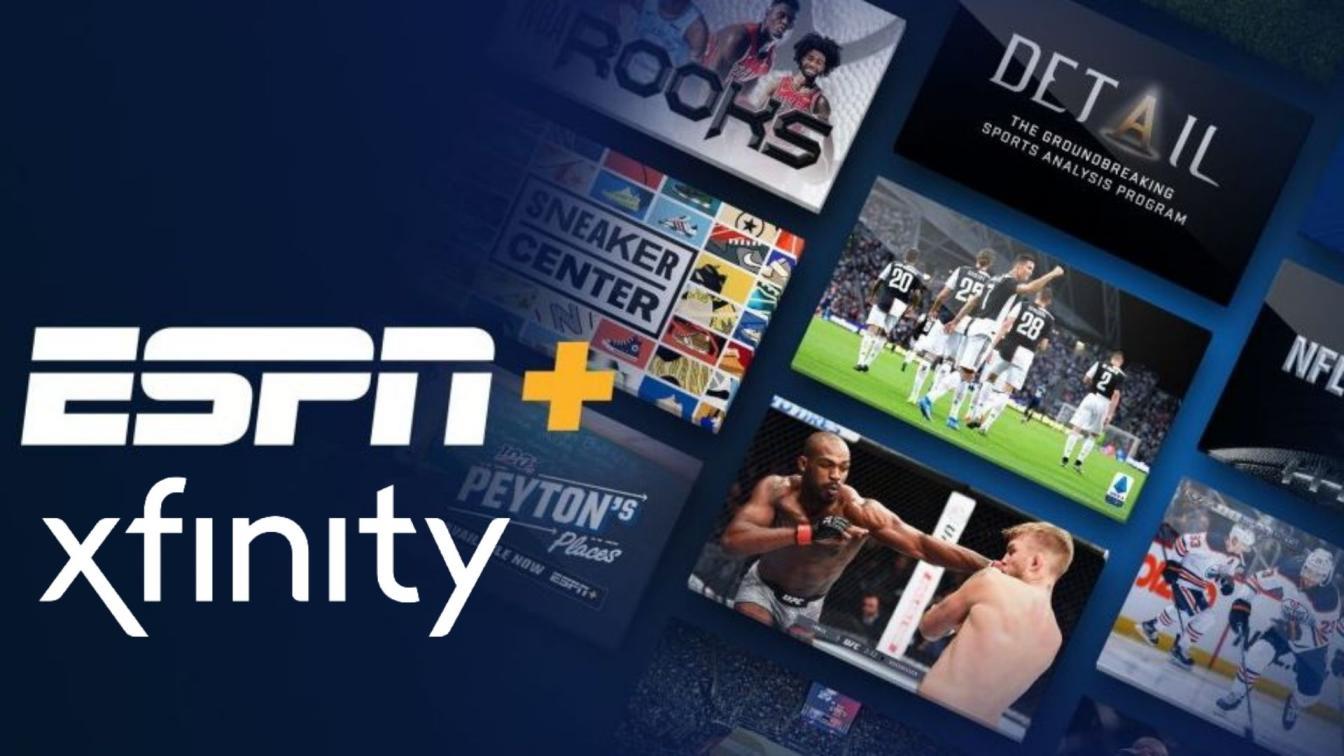
Tu je návod, ako si môžete aktivovať ESPN Plus na XFinity.
- v prvom rade otvorte XFinity na streamovacom zariadení, ktoré používate, a kliknite na aplikáciu ESPN.
- Zamierte smerom k nastavenie a prejdite na Informácie o účte.
- Budete o to požiadaní “Prihlásiť sa na odber” za ESPN Plus na XFinity a plaťte, ako chcete.
- Mali by ste byť schopní získať “Aktivačný kód” prostredníctvom e-mailu v rámci účty stránku.
- Ďalej prejdite na www.espn.com/activatena akomkoľvek zariadení, kde chcete streamovať obsah ESPN+ a napájať aktivačný kód na otázku.
- Hit “Ďalej”.
- Po prepojení účtu ESPN tu by ste mali mať prístup k ESPN Plus na akomkoľvek zariadení vrátane XFinity.
Zabaliť sa
To je koniec sprievodcu, ako aktivovať ESPN Plus na Roku, Hulu, Firestick, Xfinity a Apple TV. V závislosti od verzie alebo generácie streamovacích služieb alebo zariadení, ktoré používate, sa kroky môžu trochu zmeniť, hoci všeobecný postup zostáva rovnaký. To platí, pokiaľ niektoré z vyššie uvedených služieb nezavedú prepracované rozhranie.
FAQ
Ako získam ESPN na mojej firestick?
Krok 1: Prejdite na domovskú obrazovku na Amazon Fire Stick a kliknite na ikonu „Hľadať“.Vyzerá to ako malá lupa. Krok 2: Do vyhľadávacieho poľa zadajte „ESPN“. Krok 3: Vyberte aplikáciu ESPN a potom „Získať“ na spustenie inštalácie. Krok 4: Vráťte sa na domovskú obrazovku a otvorte aplikáciu ESPN.
Ako sa prihlásim na odber ESPN+ na Amazon Fire TV?
Spustite aplikáciu ESPN na svojom Amazon Fire / Android TV. 2. Zvoľte Nastavenia. 3. Vyberte Predplatné. 4. Vyberte ESPN+. 5. Zvoľte Log… Vaša požiadavka bola úspešne odoslaná. Okamžite streamujte ESPN podporu fanúšikov ESPN
Ako sledovať ESPN Plus na Roku?
Najprv prejdite na ESPN na svojom Roku. Prejdite do Nastavenia aplikácie a prejdite na Predplatné. Ďalej vyberte ESPN Plus z dvoch základných dostupných možností. Budete požiadaní, aby ste sa prihlásili na odber a zaplatili za to isté a tam by ste mali vidieť aktivačný kód. Poznamenajte si kód.
Ako prepojím svoje predplatné ESPN+ s mojím zariadením?
Prepojenie zariadení Podpora fanúšikov ESPN Máte otázku týkajúcu sa ? Amazon Fire TV / Android TV: Prepojenie predplatného 1. Spustite aplikáciu ESPN na svojom Amazon Fire / Android TV. 2. Zvoľte Nastavenia. 3. Vyberte Predplatné. 4. Vyberte ESPN+. 5. Zvoľte Prihlásiť sa. 6.
Ako získať ESPN + na firestick?
Ako streamovať ESPN + na Fire TV Stick. 1 1. Zaregistrujte sa na ESPN+. 2 2. Zapnite televízor. 3 3. Skontrolujte, či je váš Fire TV Stick pripojený k internetu. 4 4. Na domovskej obrazovke Fire TV Stick nájdite v hornom menu možnosť „Hľadať“. 5 5. Ak chcete vykonať vyhľadávanie, zadajte „ESPN“ (alebo povedzte „ESPN“ pomocou diaľkového ovládania ovládaného hlasom) Ďalšie položky
Môžete sledovať živé televízne vysielanie na firestick zadarmo?
Vďaka dostupnosti streamovacích aplikácií pre zariadenia so systémom Android môžete sledovať takmer každý kanál zadarmo. V tomto článku a príručke vám ukážeme rôzne spôsoby, ako môžete sledovať živé televízne vysielanie na Firestick.
Ako sa zaregistrujem do ESPN+ na Amazon Fire TV?
Spustite aplikáciu ESPN na svojom Amazon Fire / Android TV. 2. Zvoľte Nastavenia. 3. Vyberte Predplatné. 4. Vyberte ESPN+. 5. Zvoľte Log… Vaša požiadavka bola úspešne odoslaná.
Ako sledovať ESPN + na Amazon Fire TV?
Na Amazon Fire TV prejdite do sekcie Aplikácie. Teraz prejdite nadol do kategórie Šport. Vyberte ESPN+ a kliknite na tlačidlo Stiahnuť. Prejdite do sekcie ESPN+ v hlavičke navigácie. Vyberte Prihlásiť sa. Na počítači sa prihláste do ESPN+ pomocou aktivačného kódu na obrazovke Fire TV. To je všetko.
Môžete streamovať ESPN Plus na streamovacej tyči?
Keď sa prihlásite na odber ESPN Plus, získate aktivačný kód, ktorý pri použití môžete streamovať ESPN Plus na všetkých podporovaných zariadeniach, či už je to streamovacia tyč na televízore, telefóne, notebooku, pracovnej ploche alebo inom médiu. Niektoré z populárnych streamovacích služieb k dnešnému dňu sú Roku, XFinity, Apple TV, Hulu a Roku.
Ako získam Roku na Amazon Fire TV?
1 Prejdite na domovskú obrazovku svojho Amazon Fire TV. 2 Spustite obchod s aplikáciami a na Amazon Fire TV vyhľadajte „Kanál Roku“. Prípadne kliknutím sem nainštalujte aplikáciu. 3 Ak chcete aplikáciu nainštalovať, vyberte možnosť „Stiahnuť“. 4 Teraz môžete streamovať kanál Roku na Amazon Fire TV.
Ako môžem sledovať UFC na Amazon Fire TV?
ESPN + je nevyhnutná streamovacia služba, ak sa vôbec venujete športu – a najmä ak ste v UFC. A funguje to úžasne na zariadeniach Amazon Fire TV. Získajte predplatné s ESPN + tu. (V skutočnosti je to takmer jednoduchšie robiť s počítačom z dôvodov, ktoré uvidíte za sekundu.) Na Amazon Fire TV prejdite do sekcie Aplikácie.
Môžete získať ESPN na firestick?
Hoci je ESPN už nejaký čas široko dostupný, nie je oficiálne v obchode Amazon App Store, čo znamená, že na jeho načítanie budete musieť použiť iné médium. Pred inštaláciou aplikácie tretej strany na Fire Stick by ste však mali zapnúť možnosť Aplikácie z neznámych zdrojov.












